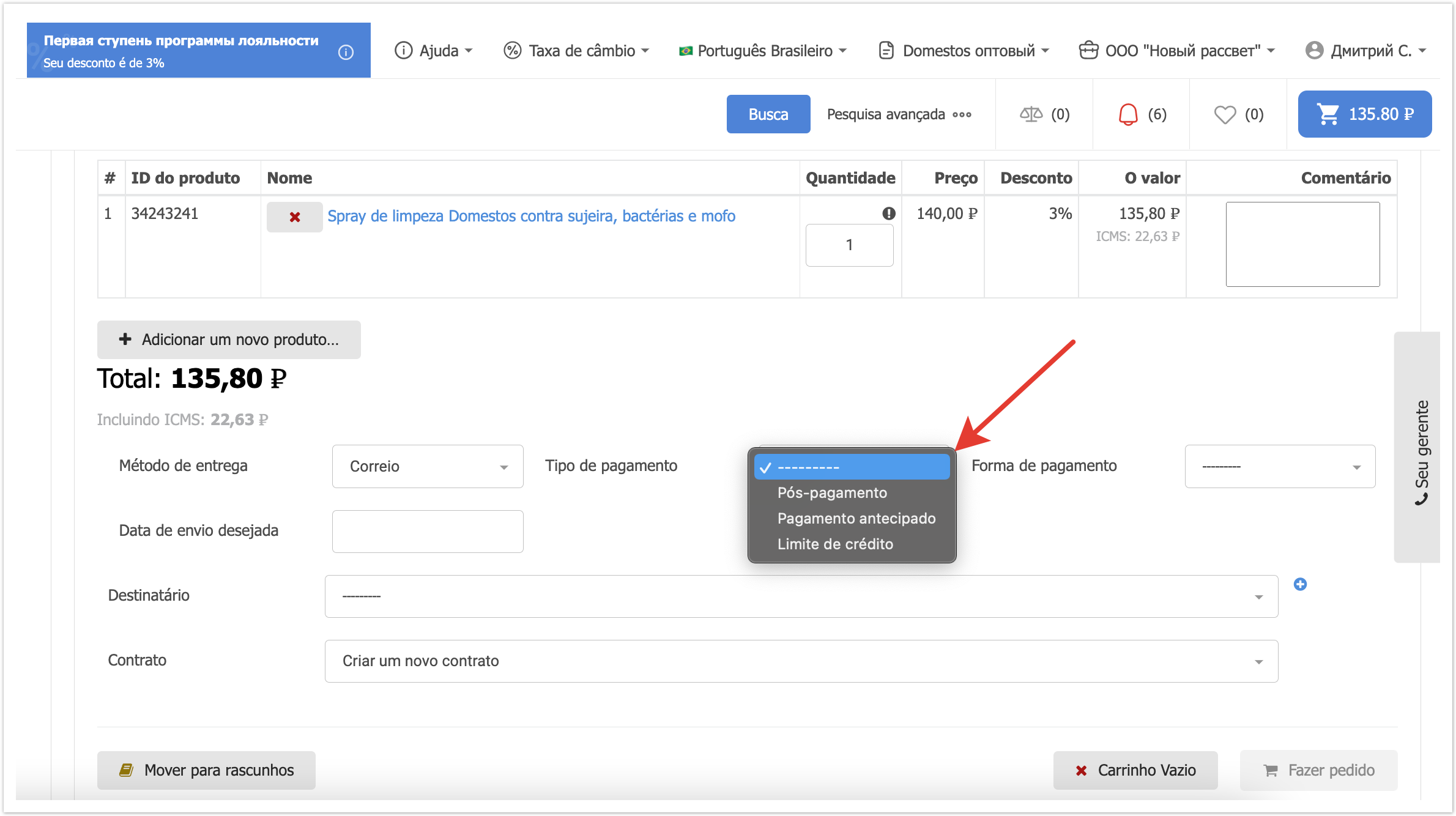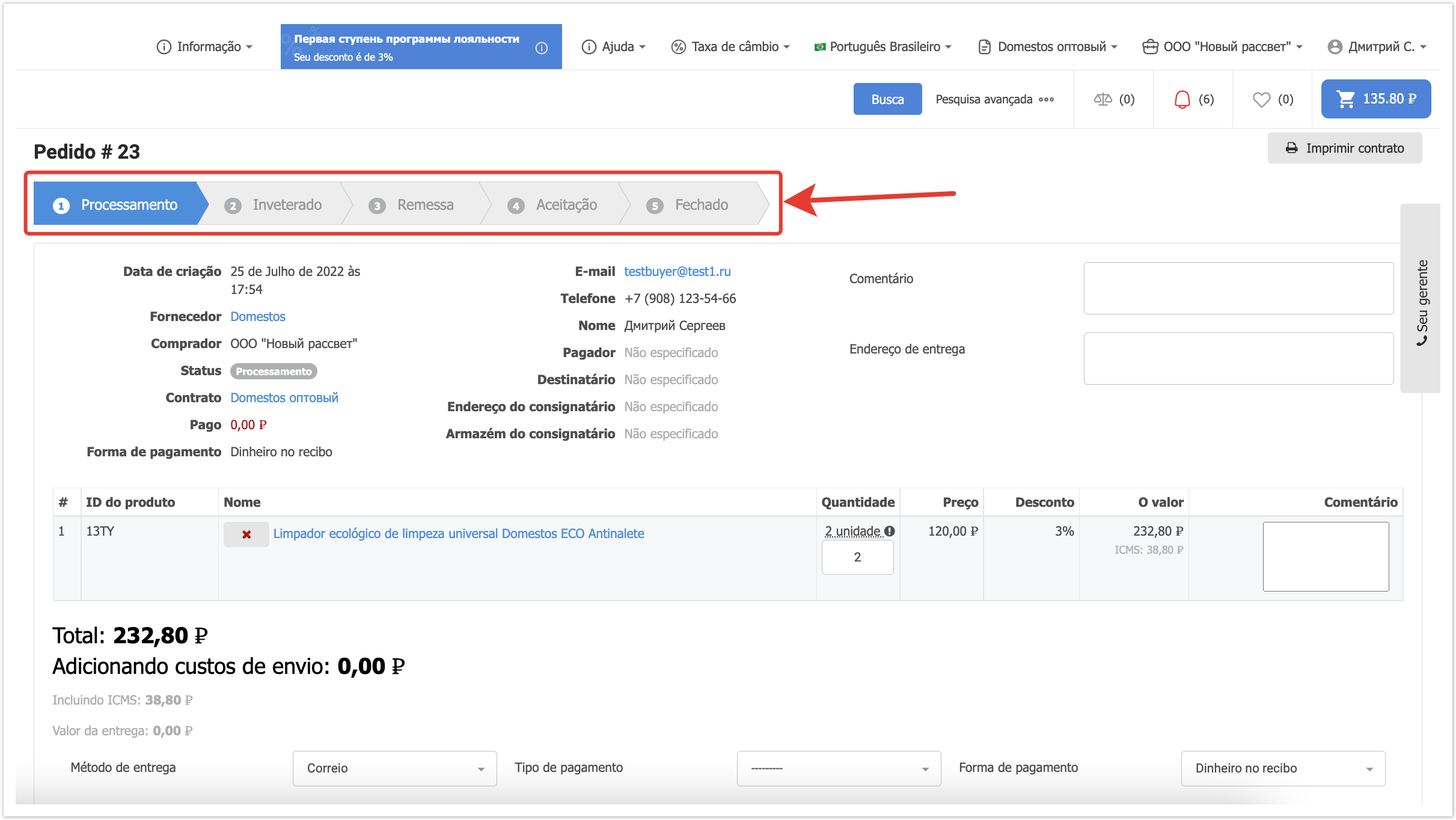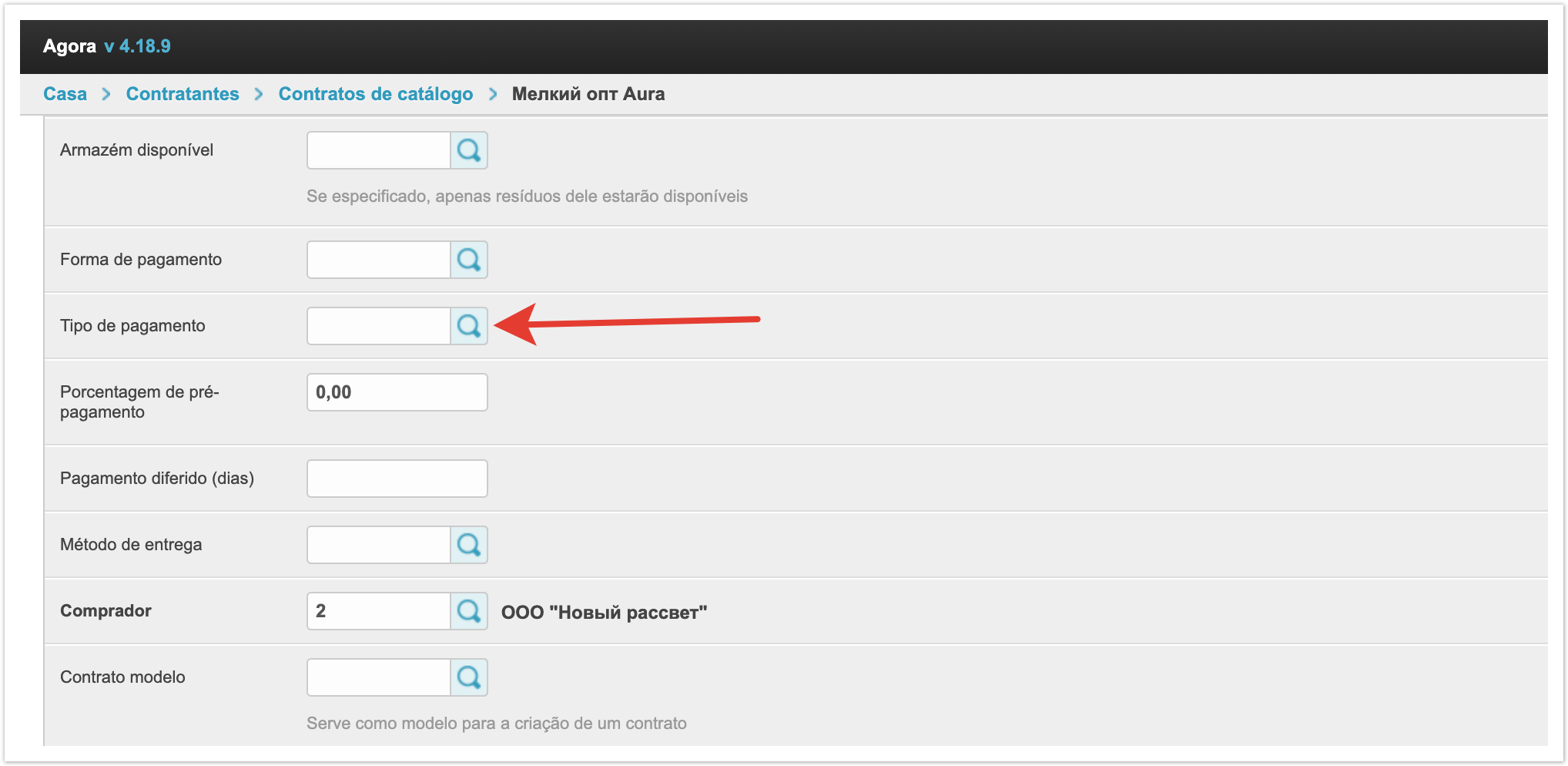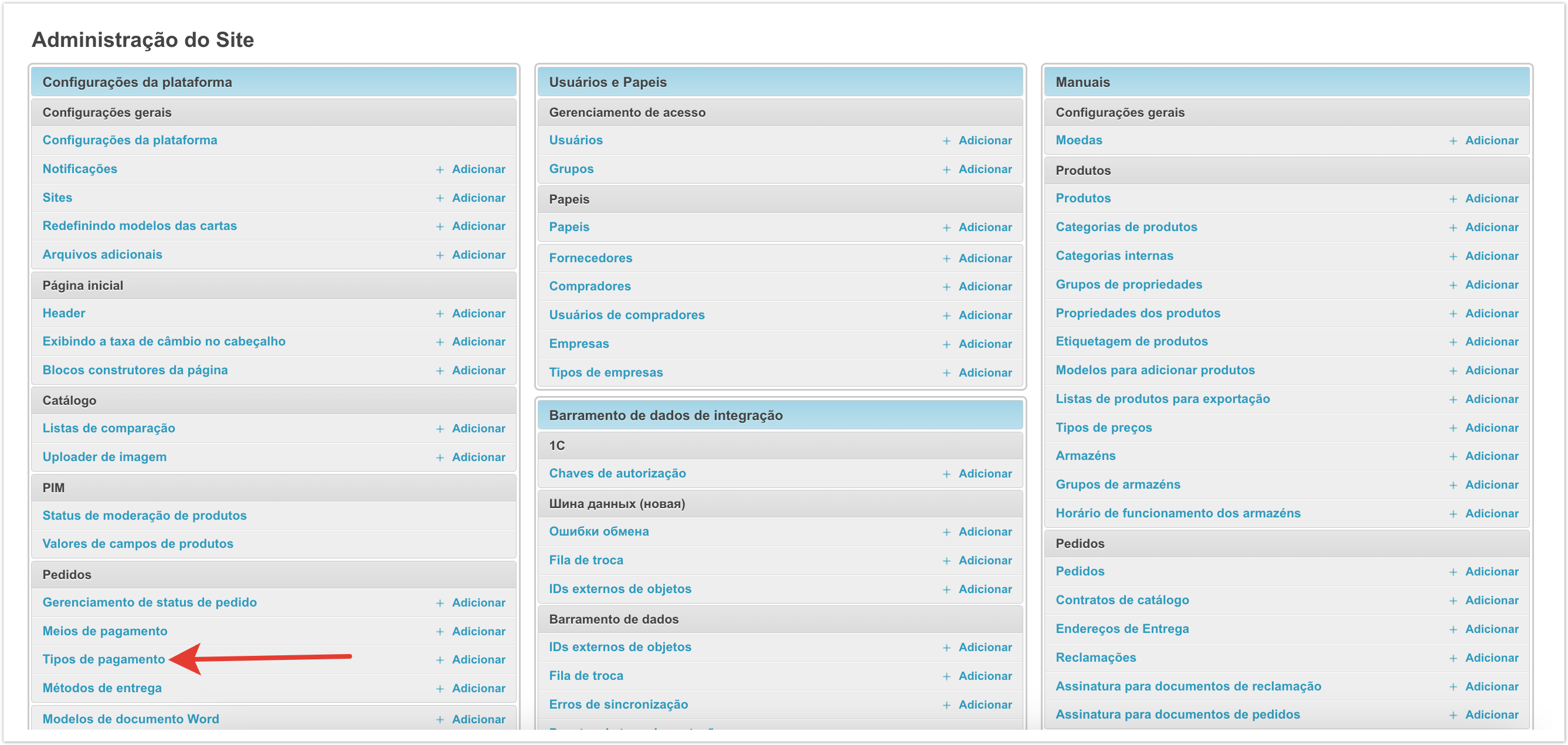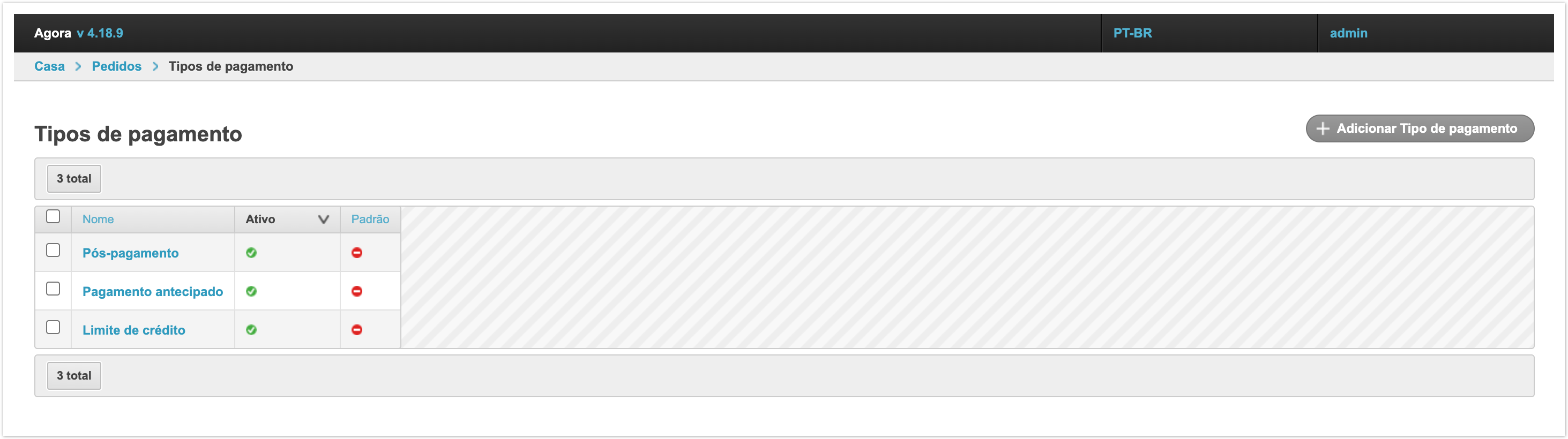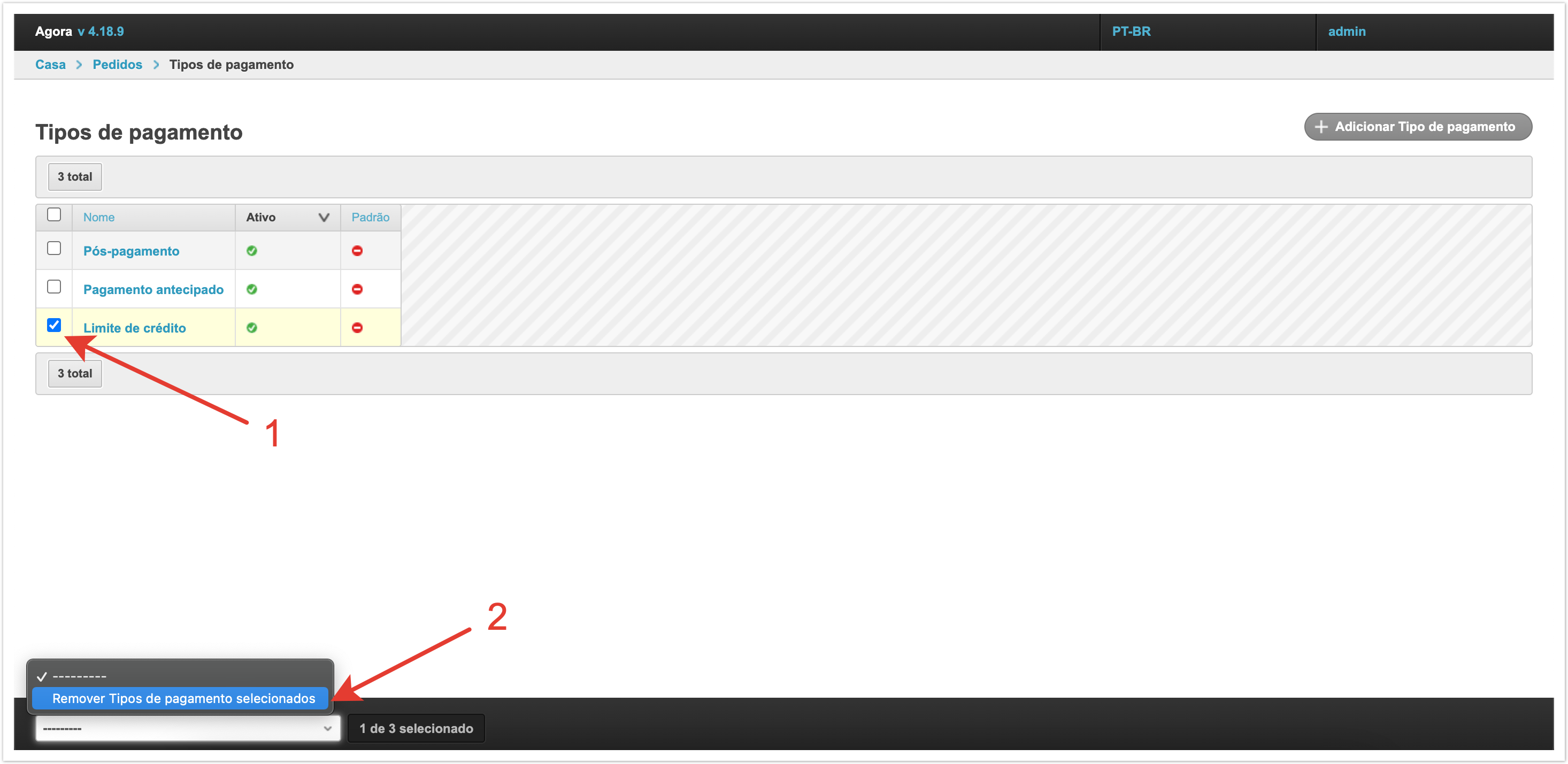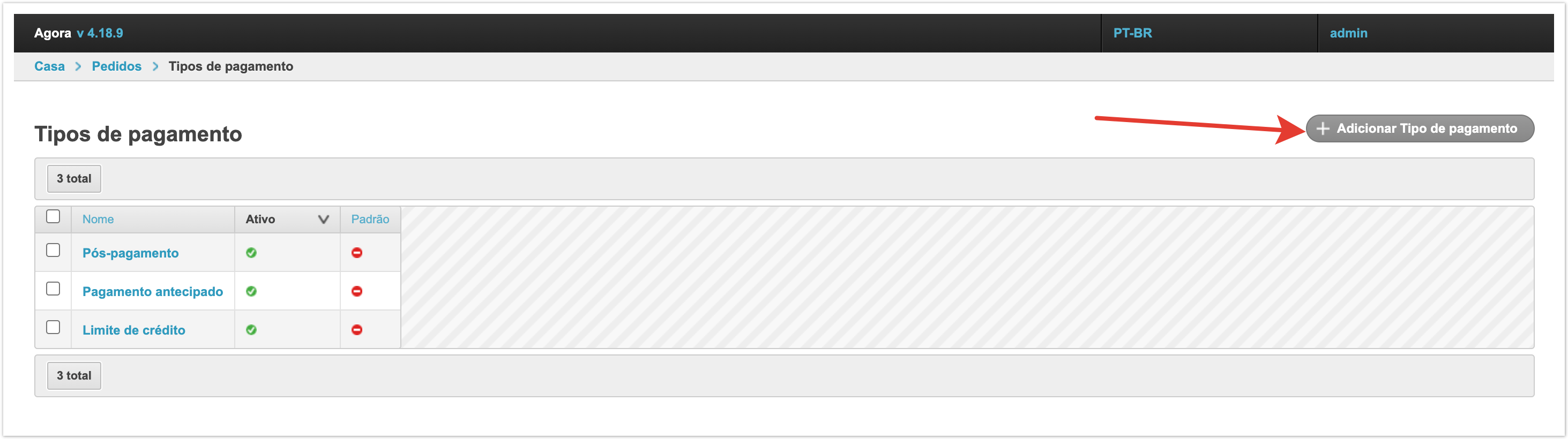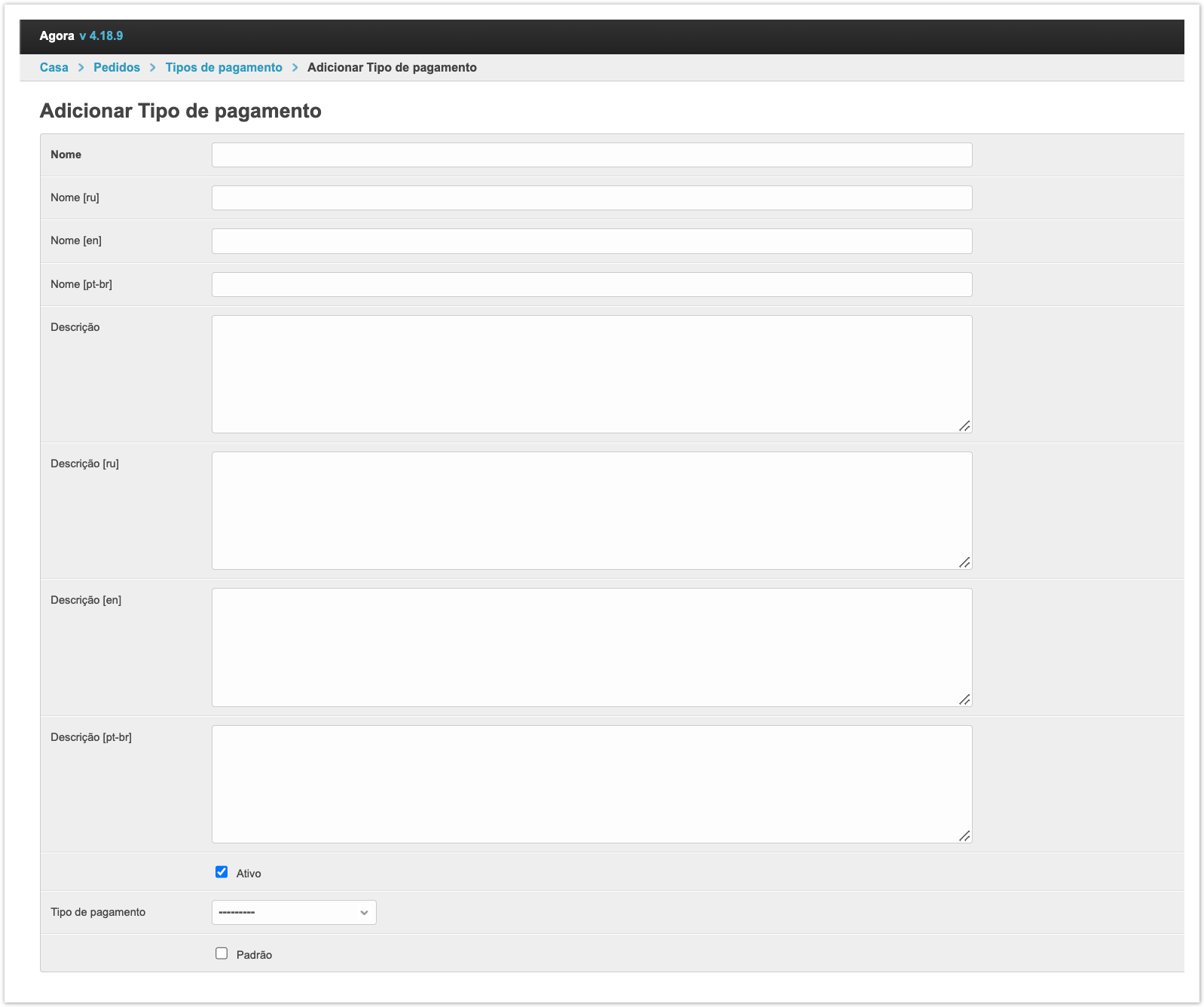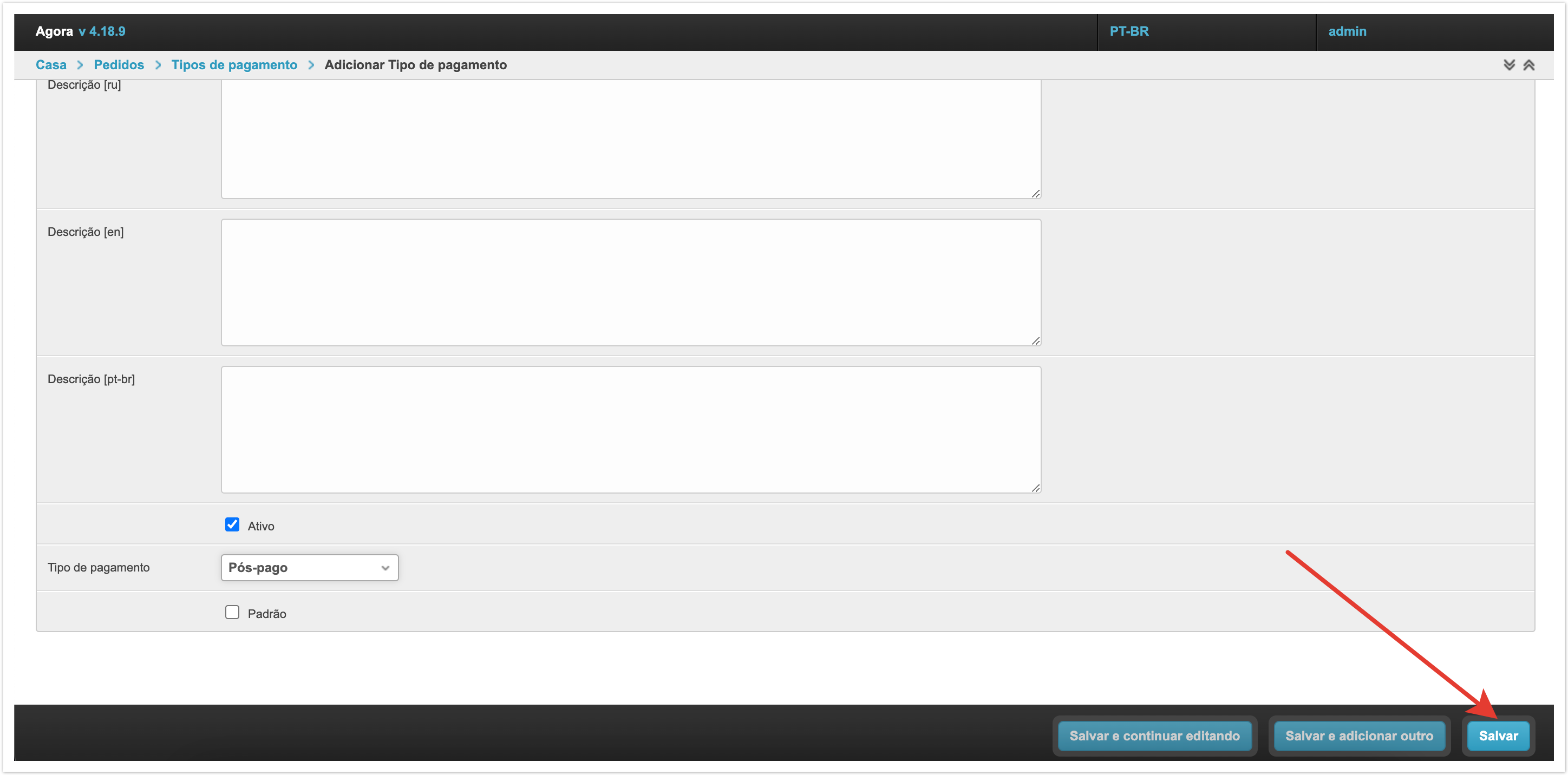...
| Sv translation | |||||||||||||||||
|---|---|---|---|---|---|---|---|---|---|---|---|---|---|---|---|---|---|
| |||||||||||||||||
Tipos de pagamento na conta pessoal do compradorO comprador pode escolher o tipo de pagamento ao fazer um pedido no Carrinho de Compras. Dependendo do tipo de pagamento selecionado, a linha de status do pedido também mudará. Se você quiser criar uma linha individual de status no projeto, então primeiro você precisa adicionar o tipo de pagamento, já que a linha de status está associada ao tipo de pagamento. A adição de um novo tipo de pagamento pode ser feita usando as instruções abaixo. Em seguida, você pode configurar a barra de status em si. Informações detalhadas sobre sua configuração são descritas na página. Além disso, o tipo de pagamento pode ser especificado no contrato do comprador. Neste caso, o comprador não terá um campo para seleção no carrinho e ao fazer um pedido sob o contrato selecionado, o tipo de pagamento será preenchido a partir deste contrato. Configurar tipos de pagamento no painel de administração
Dentro da seção você pode ver os tipos de pagamento previamente estabelecidos e seu status. A coluna Active fornece informações sobre quais tipos de pagamento são usados atualmente na plataforma ao fazer um pedido. A coluna Padrão indica que tipo de pagamento será preenchido no carrinho de compras padrão. Se você quiser remover um tipo de pagamento, basta selecioná-lo e, em seguida, na parte inferior esquerda na lista de retirada, selecione Remover tipos de pagamento selecionados. Para adicionar um novo tipo de pagamento, clique no botão Adicionar tipo de pagamento. Em seguida, um formulário para adicionar um novo tipo de pagamento será aberto. Considere quais campos você precisa preencher para adicionar. Nome - neste campo o nome do tipo de pagamento é indicado. Este nome será exibido no carrinho de compras no checkout. O nome pode ser especificado em diferentes idiomas para plataformas usando o multilinguismo. Descrição - nestes campos você pode especificar explicações adicionais para este tipo de pagamento, que podem ser úteis para o administrador da plataforma. A descrição também pode ser especificada em diferentes idiomas. A Caixa de Seleção Active é responsável pela capacidade de usar esse tipo de pagamento para fazer um pedido. Se o tipo de pagamento não estiver ativo, ele não estará disponível no carrinho de compras no checkout. Tipo de pagamento - na lista de desistência há 4 valores: Pré-pagamento, Pós-pagamento, Pré-pagamento Parcial, Limite de Crédito. O tipo de pagamento está associado à sequência de transição adicional dos status do pedido. Por exemplo, com um sistema pré-pago, o pedido é primeiro pago, depois enviado, e com o sistema pós-pago, o pedido é primeiro enviado, depois pago. Por isso, é importante escolher o tipo certo de pagamento que se adequará ao tipo de pagamento que está sendo criado. Abaixo estão os status aproximados para tipos de pagamento:
Se o tipo de pagamento que corresponde ao tipo que está inserido estiver na lista, então você pode selecioná-lo, se nenhum dos valores for adequado, então o campo pode ser deixado em branco. Você pode ativar a configuração Padrão, então esse tipo de pagamento será substituído por padrão no checkout. Para uma operação correta, é melhor escolher um tipo de pagamento por padrão. Depois que todos os dados necessários foram preenchidos, você precisa clicar no botão Salvar e o tipo de pagamento aparecerá na lista.
|